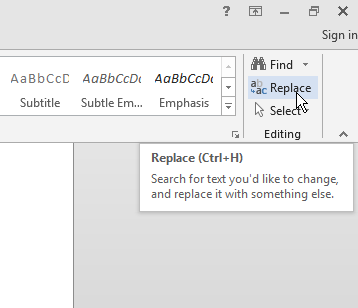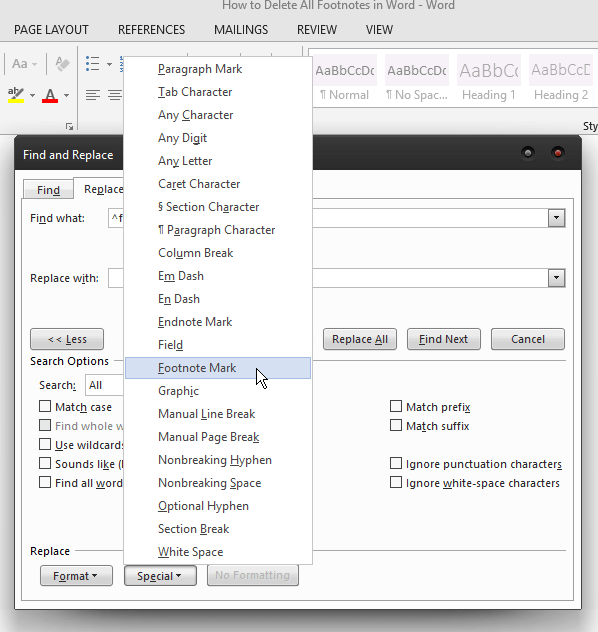Poznámky pod čiarou a vysvetlivky môžu byť veľmi užitočné, ak chcete k dokumentu pridať komentáre, vysvetlenia a odkazy. Uľahčujú oddelenie dodatočných poznámok od tela textu.

Niekedy ich však dostanete štandardne, čo možno nebudete potrebovať. Môžete dostať dokumenty plné poznámok pod čiarou, ktoré nepovažujete za užitočné. Ak ich chcete odstrániť, Word ponúka viacero spôsobov, ako to urobiť.
Ak je ich príliš veľa na manuálne odstránenie, existujú 3 spôsoby, ako ich odstrániť všetky naraz.
Odstránenie poznámok pod čiarou a vysvetliviek pomocou možnosti Nájsť a nahradiť
Toto je najpoužívanejšia metóda a zároveň jedna z najjednoduchších. Len pár kliknutiami sa môžete zbaviť všetkých poznámok pod čiarou. Tu je návod, ako na to.
V dokumente, ktorý upravujete, otvorte dialógové okno Nájsť a nahradiť: Na Macu prejdite na Upraviť > Nájsť a vyberte Rozšírené hľadanie a nahradenie. Ak používate Word 2013 alebo 2016, môžete to urobiť stlačením Ctrl + H.
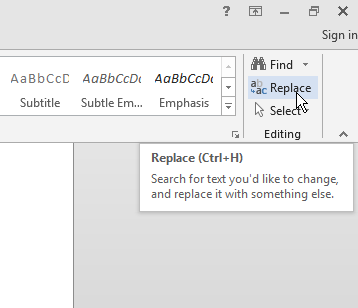
Po otvorení dialógového okna kliknite na tlačidlo Nahradiť
V časti Nájsť čo zadajte ^f pre poznámky pod čiarou a ^e pre vysvetlivky. Môžete to urobiť aj tak, že vyberiete Viac, kliknete na Špeciálne a v zozname nájdete značku poznámky pod čiarou alebo značku koncovej poznámky.
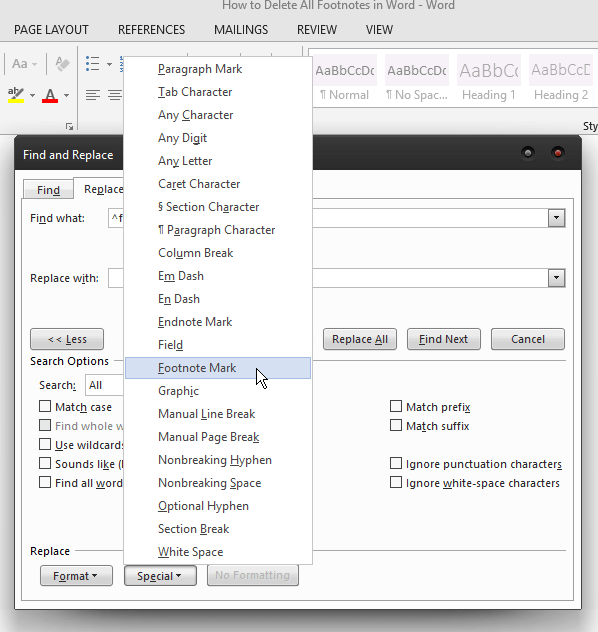
Ponechajte pole Nahradiť za prázdne a potom prejdite na Nahradiť všetko.
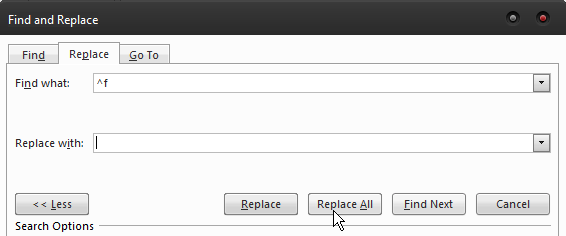
Toto je najjednoduchší z troch spôsobov odstránenia poznámok pod čiarou a vysvetliviek. Ak ste trochu technicky zdatnejší a chceli by ste experimentovať s kódovaním, existujú dve ďalšie možnosti.
Nahrávanie makier
Ak sa musíte zaoberať viacerými dokumentmi, ktoré majú veľa poznámok pod čiarou, záznam makra je najlepší spôsob, ako ich všetky odstrániť. Keď to urobíte, môžete priradiť makro klávesu na klávesnici alebo možnosti vo Worde. To vám umožní použiť ho vždy, keď potrebujete z dokumentu odstrániť všetky poznámky pod čiarou. Ak chcete zaznamenať makro, ktoré to urobí, použite nasledujúce kódy:
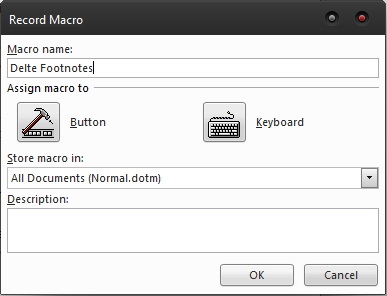
Selection.Find.ClearFormatting Selection.Find.Replacement.ClearFormatting S Selection.Find .Text = "^f" .Replacement.Text = "" .Dopredu = Pravda .Wrap = wdFindContinue .Formát = False .MatchCase = False .MatchWholeWord = False .MatchWildcards = False .MatchSoundsLike = False .MatchAllWordForms = False Koniec s Selection.Find.Execute Nahradiť:=wdReplaceAll End SubSub DeleteFootnotes()
Koncové poznámky môžete odstrániť rovnakým spôsobom, stačí nahradiť ^f za ^e. Priraďte makro tlačidlu alebo klávesu a okamžite budete môcť vymazať všetky poznámky pod čiarou nájdené v dokumente.
Používanie kódov VBA
Toto je metóda, na ktorú nepotrebujete žiadne znalosti kódovania, pretože je veľmi jednoduchá. Neumožňuje viacnásobné použitie ako makrá, ale je to bleskový spôsob odstraňovania poznámok pod čiarou a vysvetliviek z dokumentu. Tu je to, čo musíte urobiť.
Stlačením Alt + F11 spustíte editor VBA.
Prejdite na Vložiť > Modul.
Dvojitým kliknutím otvorte modul a potom prilepením nasledujúceho kódu odstráňte všetky poznámky pod čiarou:
Dim objFootnote As Note Pre každý objFootnote In ActiveDocument.Footnotes objPoznámka.Vymazať Ďalšie End SubPod Odstrániť všetky poznámky pod čiarou()
Ak chcete odstrániť koncové poznámky, vložte tento kód:
Dim objEndnote As Endnote Pre každú objEndnote v ActiveDocument.Endnotes objEndnote.Delete Ďalšie End Sub Táto metóda vám umožňuje odstrániť všetky poznámky pod čiarou a vysvetlivky, ktoré možno nebudete môcť odstrániť ručne, pretože nie všetky značky je možné odstrániť bez kódu. To zahŕňa prispôsobené značky, pre ktoré je potrebné makro. Nakoniec možno budete chcieť odstrániť iba niektoré z nich. Ak je to tak, jediný spôsob, ako to urobiť, je manuálne. Každá poznámka pod čiarou má v texte zodpovedajúce číslo. Ak chcete odstrániť poznámku pod čiarou, stačí odstrániť číslo z tela a automaticky zmizne. Môžete tiež kliknúť pravým tlačidlom myši na samotnú poznámku pod čiarou, vybrať položku Prejsť na poznámku pod čiarou a číslo odtiaľ odstrániť. V závislosti od situácie môžete použiť ktorúkoľvek z vyššie uvedených metód, aby ste sa zbavili poznámok pod čiarou a koncových poznámok. Ak viete, že sa s nimi budete musieť opakovane vysporiadať, najlepšou voľbou je zaznamenanie makra a jeho priradenie klávesu na klávesnici. Na jedno použitie môžete ísť cestou editora VBA alebo použiť prvú metódu, ak vám kódovanie nevyhovuje. Nech už sa rozhodnete ísť ktorýmkoľvek smerom, s poznámkami pod čiarou si poradíte okamžite. Sub DeleteAllEndnotes()Vyberte možnosť Spustiť.
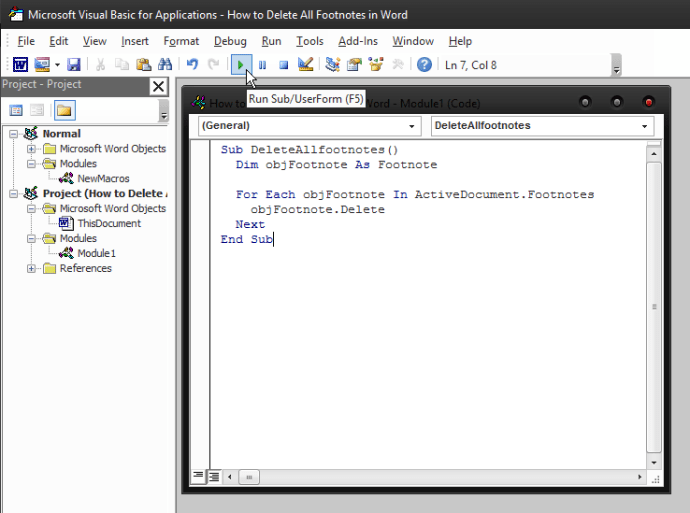
Manuálne vymazanie poznámok pod čiarou
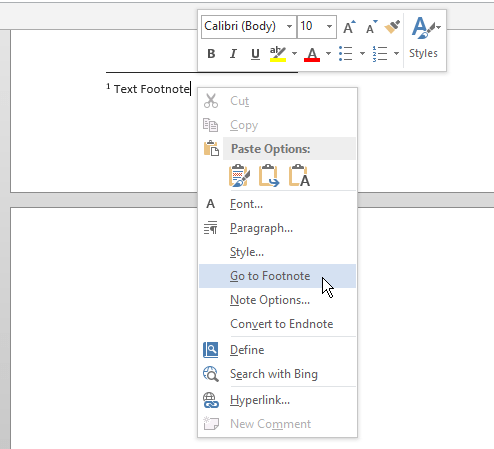
Záverečné slovo